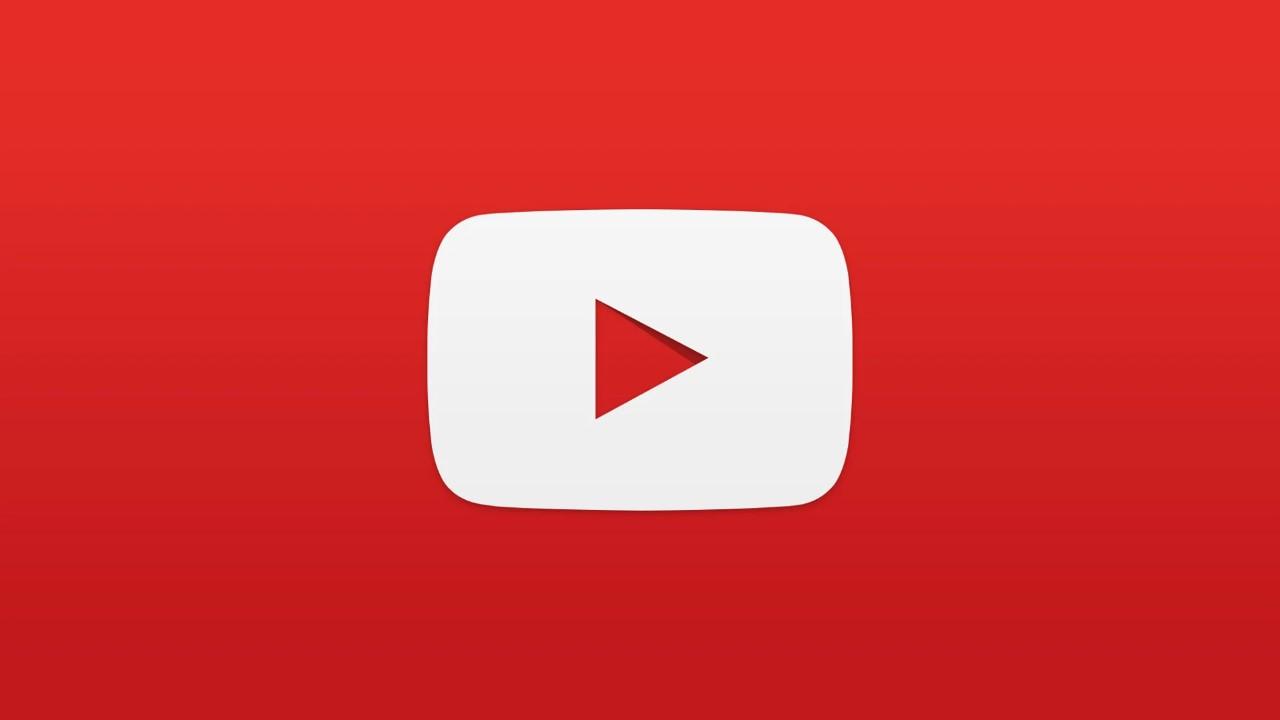YouTube, la plataforma de videos más grande del mundo, ofrece a sus usuarios la posibilidad de crear y personalizar listas de reproducción para organizar y disfrutar de su contenido favorito. Agregar una canción a ellas es tan sencillo como seleccionar el vídeo que más te guste y pulsar sobre el botón pertinente. Pero, ¿qué pasa si quieres lo contrario, es decir, deshacerte de ella?
A todos nos ha pasado en algún que otro momento. Es posible que algún día llegues a desear eliminar una lista de reproducción de tu perfil de la plataforma de vídeos. Realmente, no es algo que sea extremadamente complicado, pero, en las siguientes líneas, te vamos a detallar el proceso para borrar listas de reproducción en YouTube, tanto desde un ordenador como desde la aplicación móvil.
Borrando listas de YouTube
Si quieres decir adiós para siempre a cualquier lista de reproducción de YouTube que tengas almacenada en tu perfil, haz lo siguiente:
Desde el ordenador
- Inicia Sesión en tu Cuenta: Asegúrate de haber iniciado sesión en tu cuenta de YouTube desde el navegador de tu ordenador.
- Accede a tus Listas de Reproducción: Dirígete a la sección de “Biblioteca” en el menú izquierdo y selecciona una de todas las listas que has creado.
- Selecciona la Lista de Reproducción a Eliminar: Haz clic en la lista de reproducción que deseas eliminar. Una vez dentro de la lista, busca la opción de 3 puntos ubicada bajo el nombre de la lista.
- Eliminar la Lista de Reproducción: Selecciona la opción “Eliminar lista de reproducción” y confirma tu decisión. Finalmente, para completar el proceso, haz clic en “Eliminar”.
- Verificación: Asegúrate de que la lista de reproducción haya sido eliminada correctamente revisando nuevamente la sección de “Listas de reproducción”.
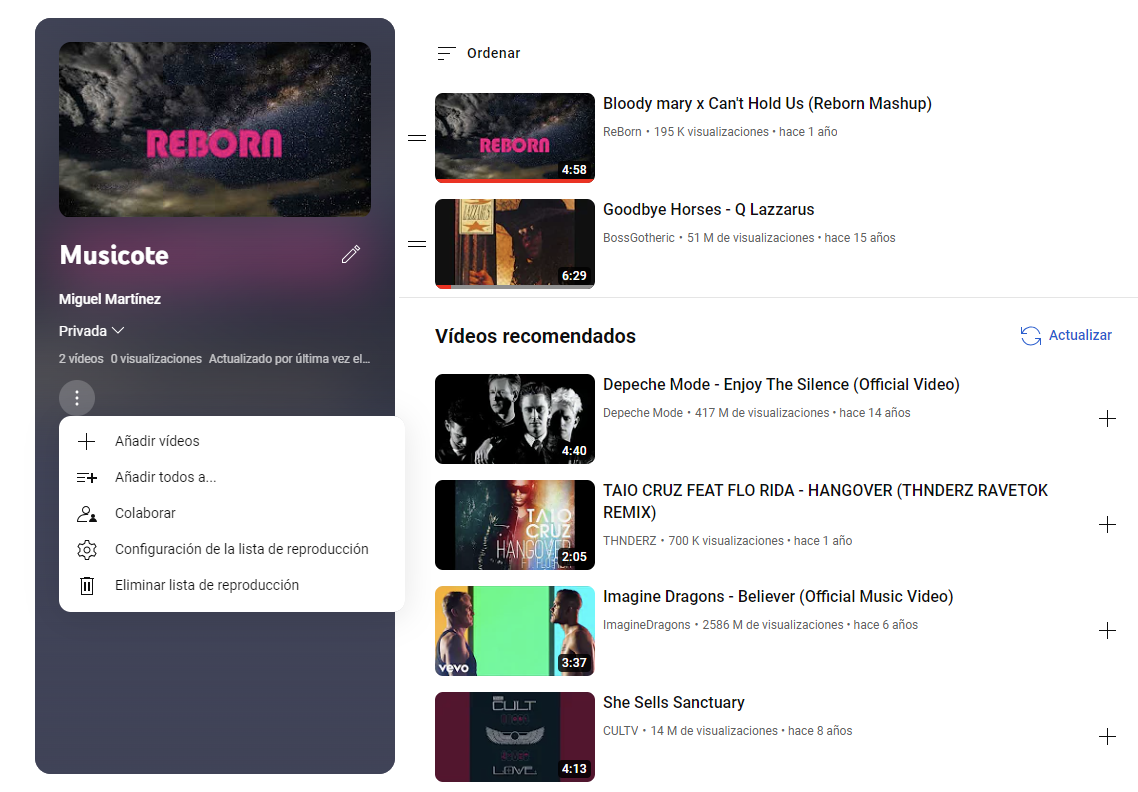
Desde la aplicación del móvil
- Abre la Aplicación de YouTube: Inicia la aplicación en tu dispositivo móvil y asegúrate de haber iniciado sesión en tu cuenta.
- Accede a tus Listas de Reproducción: Toca el ícono de tu perfil en la esquina superior derecha y selecciona “Biblioteca”. Luego, elige “Listas de reproducción” para ver todas tus listas.
- Elige la Lista a Eliminar: Toca la lista de reproducción que deseas eliminar y, dentro de ella, busca la opción “Más” o los tres puntos verticales.
- Elimina la Lista de Reproducción: Selecciona “Eliminar lista de reproducción” y confirma la acción. Toca “ELIMINAR” para confirmar.
- Verificación: Como hemos hecho desde el ordenador, entra nuevamente la sección de “Listas de reproducción” en tu biblioteca para ver sise ha borrado.
Recuperación de listas de reproducción eliminadas
Una vez que has eliminado una lista de reproducción, la pregunta que surge es si es posible recuperarla. Lamentablemente, YouTube no proporciona una opción directa para recuperar listas de reproducción eliminadas. Por lo tanto, es crucial pensar bien antes de confirmar la eliminación.
Como ves, es muy sencillo eliminar cualquier lista, ya sea desde un ordenador o la aplicación móvil. Sin embargo, es esencial recordar que la recuperación de listas de reproducción eliminadas no es posible, por lo que se recomienda tener precaución al realizar esta acción y estar muy seguro antes de proceder.